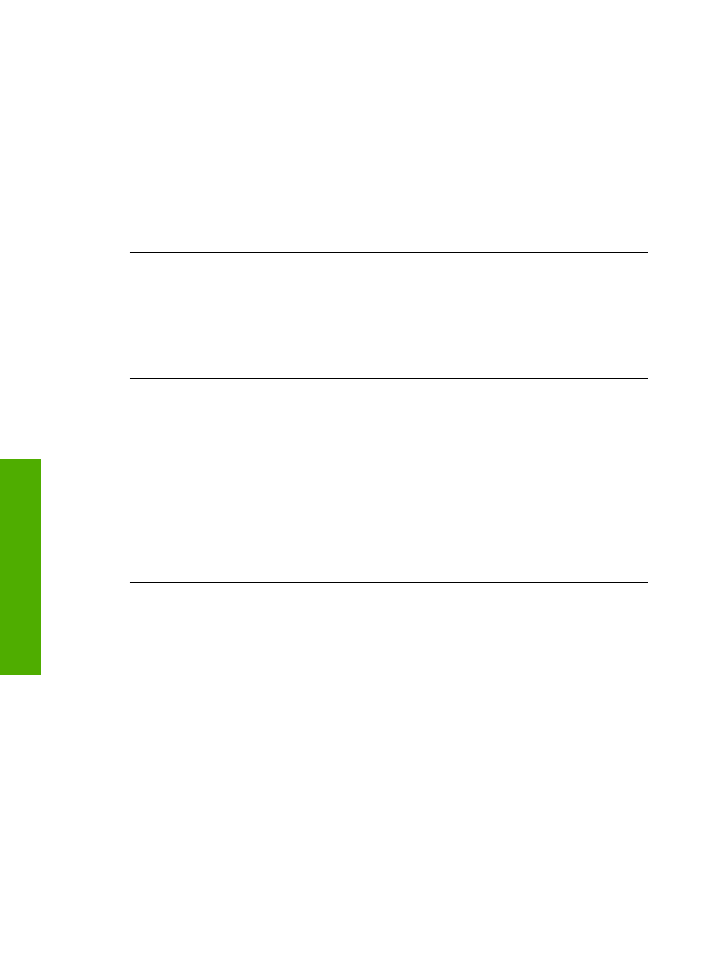
Dezinstalacja oprogramowania i instalowanie go ponownie
Jeśli instalacja jest niekompletna lub jeśli kabel USB podłączono do komputera przed
wyświetleniem na ekranie instalacji oprogramowania monitu o wykonanie tej czynności,
może zaistnieć konieczność dezinstalacji i ponownego zainstalowania oprogramowania.
Usunięcie plików programu HP All-in-One z komputera nie jest wystarczające. Upewnij
się, że pliki zostały usunięte poprawnie za pomocą narzędzia dezinstalacji
zainstalowanego razem z oprogramowaniem
HP Image Zone
.
Ponowna instalacja może trwać od 20 do 40 minut. W systemie Windows istnieją trzy
metody dezinstalacji oprogramowania, a na komputerze Macintosh jedna.
Dezinstalacja w przypadku komputera z systemem Windows, sposób 1
1.
Odłącz urządzenie HP All-in-One od komputera. Nie podłączaj urządzenia HP All-
in-One do komputera, do zakończenia ponownej instalacji oprogramowania.
2.
Naciśnij przycisk
Włącz
, aby wyłączyć urządzenie HP All-in-One.
Rozdział 11
106
HP Officejet 5600 All-in-One series
Rozwi
ązy
w
anie prob
le
mów
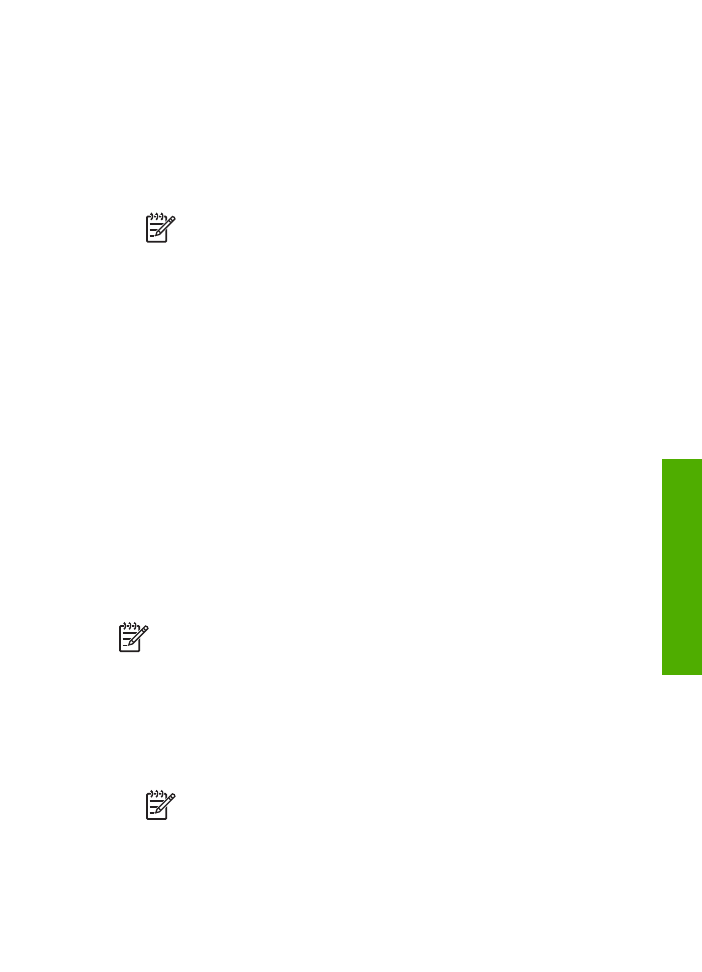
3.
Na pasku zadań systemu Windows kliknij kolejno przycisk
Start
i wybierz pozycje
Programy
lub
Wszystkie programy
,
HP
,
Officejet All-in-One 5600 series
,
Dezinstalacja
.
4.
Postępuj zgodnie z instrukcjami wyświetlanymi na ekranie.
5.
Po wyświetleniu zapytania, czy chcesz usunąć udostępnione pliki, kliknij
Nie
.
W przypadku usunięcia tych plików korzystające z nich programy mogłyby nie
działać prawidłowo.
6.
Uruchom ponownie komputer.
Uwaga
Ważne jest, aby odłączyć urządzenie HP All-in-One przed
ponownym uruchomieniem komputera. Nie podłączaj urządzenia HP All-in-
One do komputera przed zakończeniem ponownej instalacji
oprogramowania.
7.
Aby ponownie zainstalować oprogramowanie, włóż dysk CD-ROM HP All-in-One do
napędu CD-ROM komputera i postępuj zgodnie z instrukcjami na ekranie oraz
instrukcjami znajdującymi się w Podręczniku instalacji, dostarczonym z
urządzeniem HP All-in-One.
8.
Po zainstalowaniu oprogramowania podłącz urządzenie HP All-in-One do
komputera.
9.
Naciśnij przycisk
Włącz
, aby włączyć urządzenie HP All-in-One.
Po podłączeniu i włączeniu urządzenia HP All-in-One być może trzeba będzie
odczekać kilka minut na zakończenie instalacji Plug and Play.
10. Postępuj zgodnie z instrukcjami wyświetlanymi na ekranie.
Po zakończeniu instalacji oprogramowania w zasobniku systemowym Windows
wyświetlana będzie ikona HP Digital Imaging Monitor.
Aby sprawdzić, czy oprogramowanie zostało prawidłowo zainstalowane, kliknij
dwukrotnie ikonę programu
Centrum obsługi HP
znajdującą się na pulpicie. Jeśli w
programie
Centrum obsługi HP
wyświetlane są najważniejsze ikony (
Skanuj zdjęcie
,
Skanuj dokument
i
Wyślij faks
), oprogramowanie zostało zainstalowane poprawnie.
Dezinstalacja w przypadku komputera z systemem Windows, sposób 2
Uwaga
Z tej metody należy korzystać, jeżeli ikona
Odinstaluj
nie jest dostępna
w menu Start systemu Windows.
1.
Na pasku zadań systemu Windows kliknij
Start
,
Ustawienia
,
Panel sterowania
.
2.
Kliknij dwukrotnie
Dodaj/Usuń programy
.
3.
Wybierz
HP All-in-One & Officejet 4.0
, a następnie kliknij
Zmień/Usuń
.
Postępuj zgodnie z instrukcjami wyświetlanymi na ekranie.
4.
Odłącz urządzenie HP All-in-One od komputera.
5.
Uruchom ponownie komputer.
Uwaga
Ważne jest, aby odłączyć urządzenie HP All-in-One przed
ponownym uruchomieniem komputera. Nie podłączaj urządzenia HP All-in-
One do komputera, do zakończenia ponownej instalacji oprogramowania.
6.
Włóż dysk CD urządzenia HP All-in-One do napędu CD-ROM komputera i uruchom
program Setup.
Podręcznik użytkownika
107
Rozwi
ązy
w
anie prob
le
mów
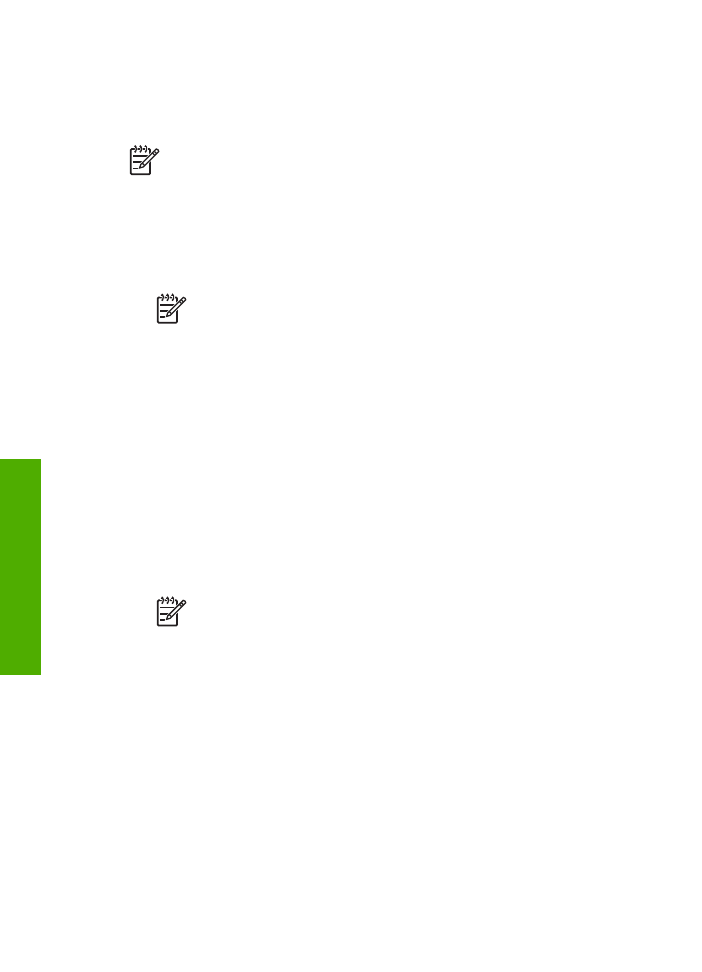
7.
Postępuj zgodnie z instrukcjami na ekranie oraz instrukcjami znajdującymi się w
Podręczniku instalacji dostarczonym z urządzeniem HP All-in-One.
Dezinstalacja w przypadku komputera z systemem Windows, sposób 3
Uwaga
Jest to metoda alternatywna, na wypadek gdyby pozycja
Odinstaluj
nie
była dostępna w menu Start systemu Windows.
1.
Włóż dysk CD urządzenia HP All-in-One do napędu CD-ROM komputera i uruchom
program Setup.
2.
Wybierz
Odinstaluj
i postępuj zgodnie ze wskazówkami wyświetlanymi na ekranie.
3.
Odłącz urządzenie HP All-in-One od komputera.
4.
Uruchom ponownie komputer.
Uwaga
Ważne jest, aby odłączyć urządzenie HP All-in-One przed
ponownym uruchomieniem komputera. Nie podłączaj urządzenia HP All-in-
One do komputera, do zakończenia ponownej instalacji oprogramowania.
5.
Ponownie uruchom program Setup HP All-in-One urządzenia.
6.
Wybierz opcję
Ponowna instalacja
.
7.
Postępuj zgodnie z instrukcjami na ekranie oraz instrukcjami znajdującymi się w
Podręczniku instalacji, dostarczonym z urządzeniem HP All-in-One.
Aby dokonać dezinstalacji na komputerze Macintosh
1.
Odłącz urządzenie HP All-in-One od komputera.
2.
Kliknij dwukrotnie folder
Applications:HP All-in-One Software
(Aplikacje:
Oprogramowanie HP All-in-One).
3.
Kliknij dwukrotnie
HP Uninstalle
(Dezinstalator HP).
Postępuj zgodnie z instrukcjami wyświetlanymi na ekranie.
4.
Po dezinstalacji oprogramowania odłącz urządzenie HP All-in-One, a następnie
ponownie uruchom komputer.
Uwaga
Ważne jest, aby odłączyć urządzenie HP All-in-One przed
ponownym uruchomieniem komputera. Nie podłączaj urządzenia HP All-in-
One do komputera, do zakończenia ponownej instalacji oprogramowania.
5.
Aby ponownie zainstalować oprogramowanie, włóż płytę CD-ROM HP All-in-One
do napędu CD-ROM komputera.
6.
Otwórz ikonę napędu CD-ROM na pulpicie, a następnie kliknij dwukrotnie ikonę
HP All-in-One Installer (Instalator urządzenia HP All-in-One)
.
7.
Postępuj zgodnie z instrukcjami na ekranie oraz instrukcjami znajdującymi się w
Podręczniku instalacji, dostarczonym z urządzeniem HP All-in-One.